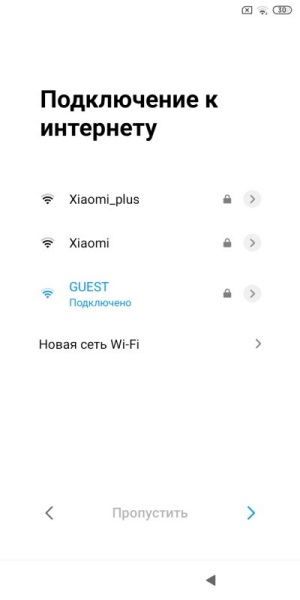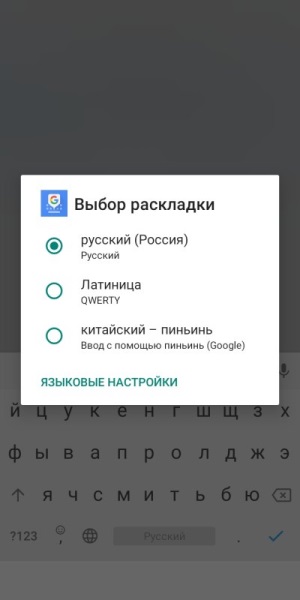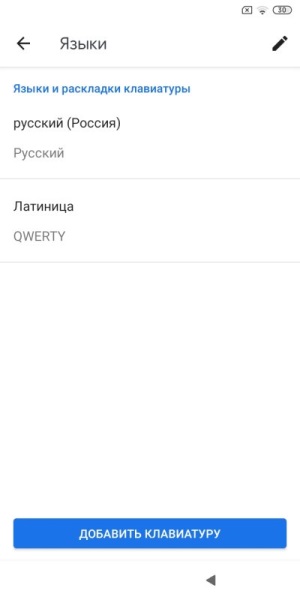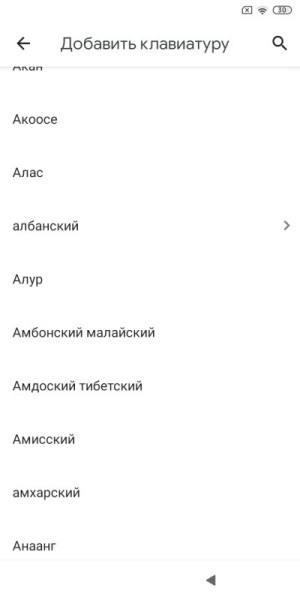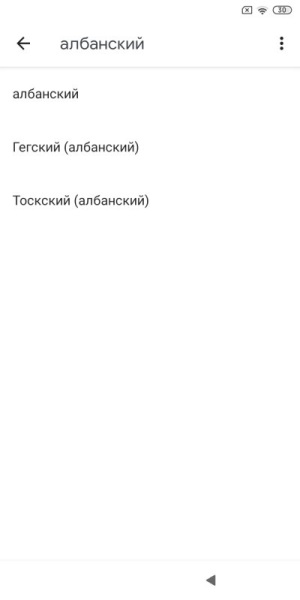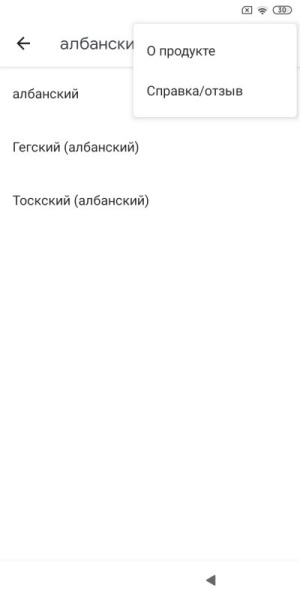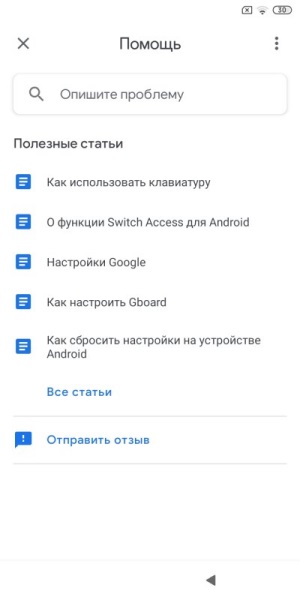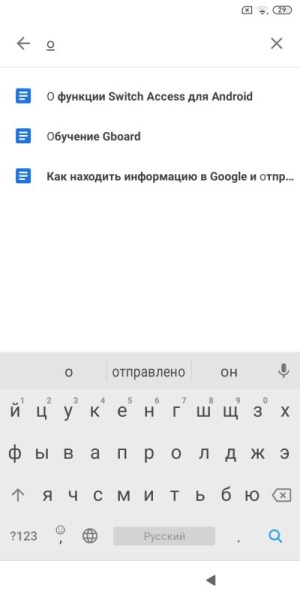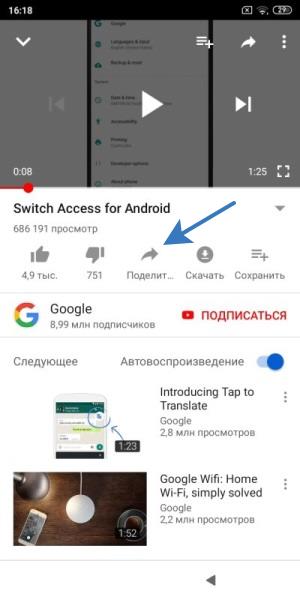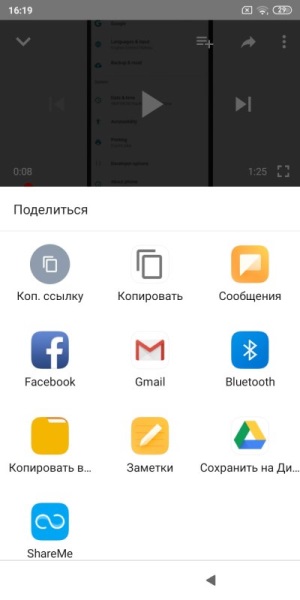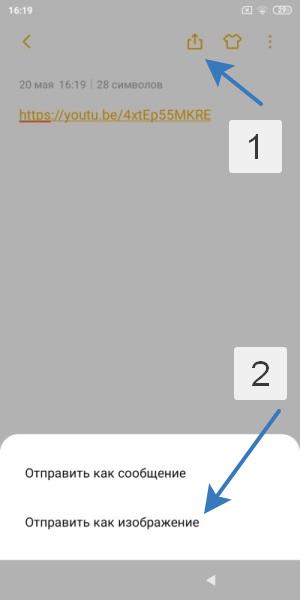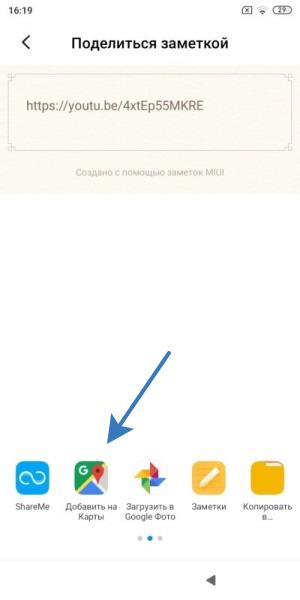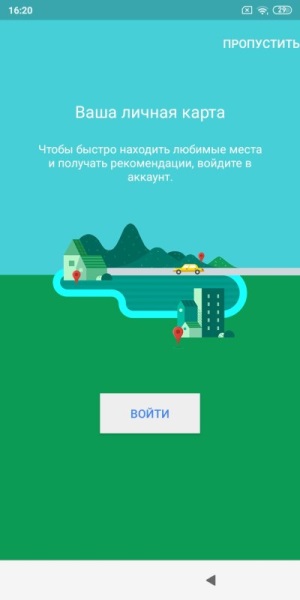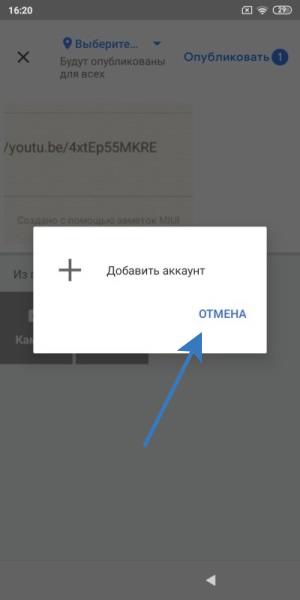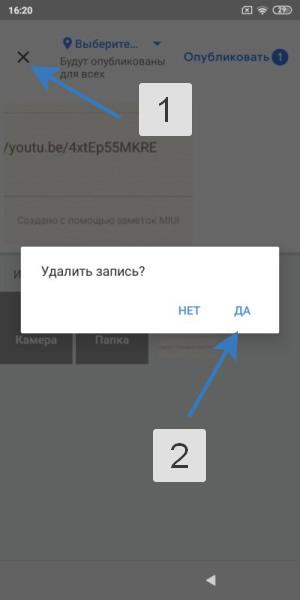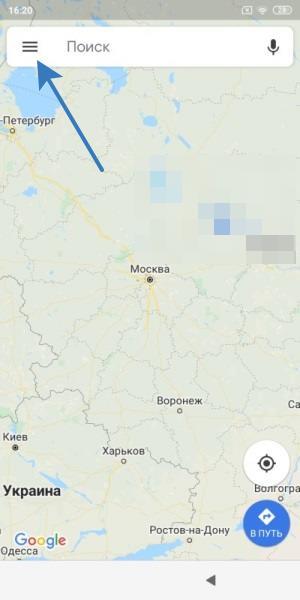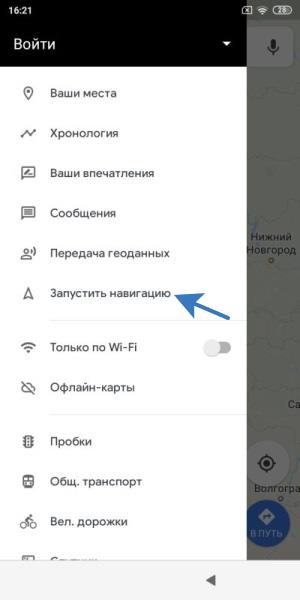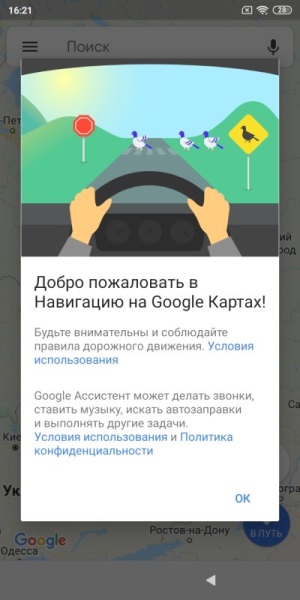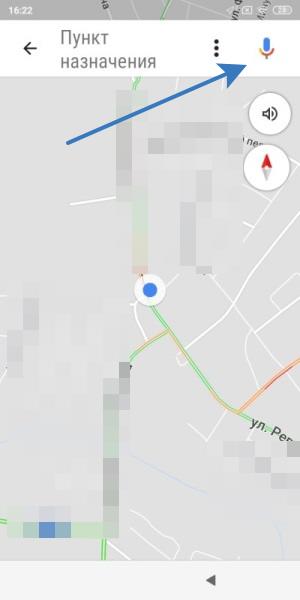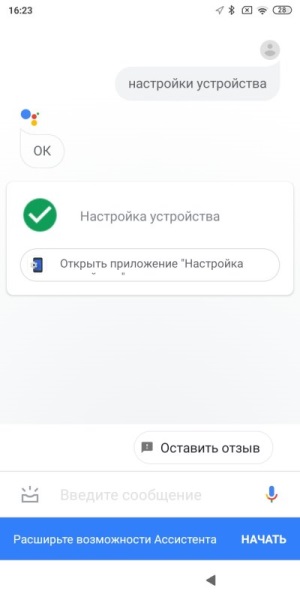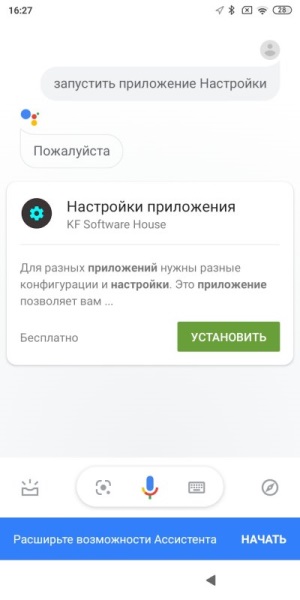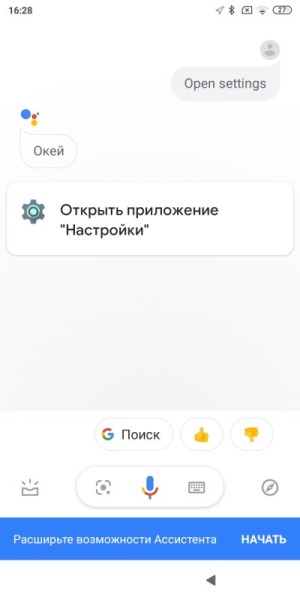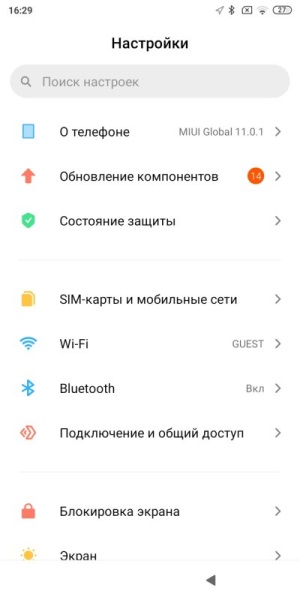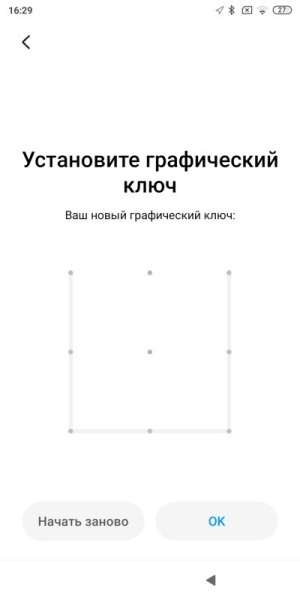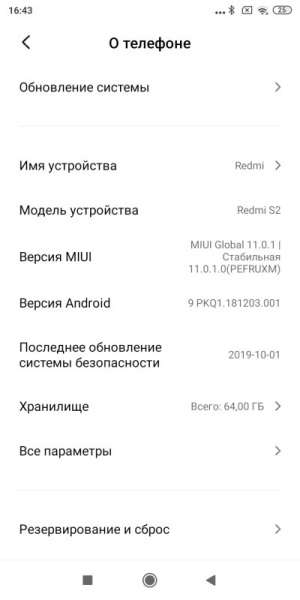- Как сбросить подтверждение аккаунта google на телефоне Redmi 9
- Подготовка смартфона
- Заходим в браузер
- Скачиваем приложения для подтверждения гугл аккаунта
- Добавляем Гугл аккаунт
- Перезагрузка смартфона
- 1 комментарий к статье “ Как сбросить подтверждение аккаунта google на телефоне Redmi 9 ”
- Сброс аккаунта гугл на Xiaomi Android 9
- Подготовка к разблокировке
- Запуск Google Maps
- Доступ к настройкам через голосового помощника
- FRP! Xiaomi обход Google аккаунта. Без компьютера и ROOT-прав
- КАК УЗНАТЬ АКТИВЕН ЛИ FRP НА ВАШЕМ СМАРТФОНЕ?
- ЧТО НУЖНО СДЕЛАТЬ, ЕСЛИ ВЫ СОБИРАЕТЕСЬ СБРОСИТЬ СМАРТФОН НА ЗАВОДСКИЕ НАСТРОЙКИ?
- КАК РАБОТАЕТ БЛОКИРОВКА FRP?
- ОБХОД БЛОКИРОВКИ
Как сбросить подтверждение аккаунта google на телефоне Redmi 9
Звонит мне один знакомый и спрашивает: можешь помочь смартфон redmi 9C настроить? Я сначала не понял, а что там настраивать-то, подключаешь интернет, вводишь свои данные от Google аккаунта и дело в шляпе.
Оказалось не так все просто. Оказывается на телефоне был заблокирован Google аккаунт после сброса настроек. И естественно логин и пароль от гугл аккаунта не помнят. Ладно не помнят, да ещё не знают.
Смартфон на MIUI 12 включается, доходит до подтверждения аккаунта Google и все дальше не пускает. Кнопки пропустить нет, нужно вводить логин и пароль гугл аккаунта, который стоял до сброса настроек.
Мы конечно же этих данных не имеем, поэтому нам остается убрать подтверждение аккаунта Google для android.
Подготовка смартфона
Для начала перед тем как начать разблокировку, нужно зарядить смартфон, и подключить интернет через мобильную связь или через wifi. Так как нам понадобится интернет для скачивания необходимых приложений.
Заходим в браузер
Переходим на шаг, где подключаемся к wifi — нажимаем Новая сеть — в поле SSID вводим любые буквы, например FGH.
Нажимаем на эти буквы FGH и задерживаем — появляется меню: вырезать, копировать и значок вверх (выбираем его).
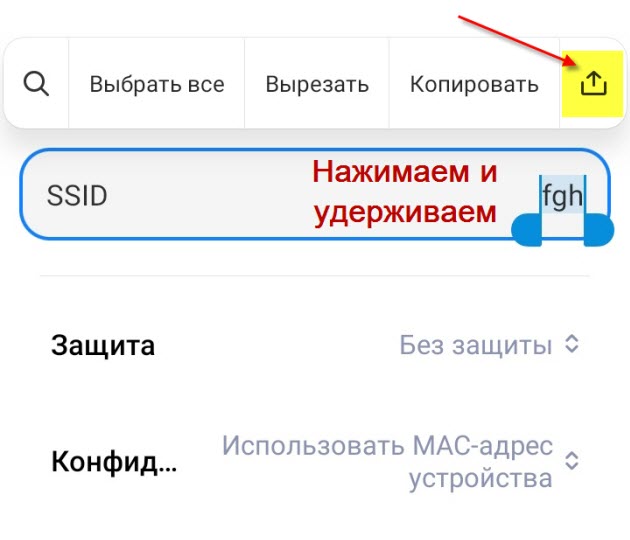
Открывается меню Отправить — нажимаем значок Gmail и удерживаем его.
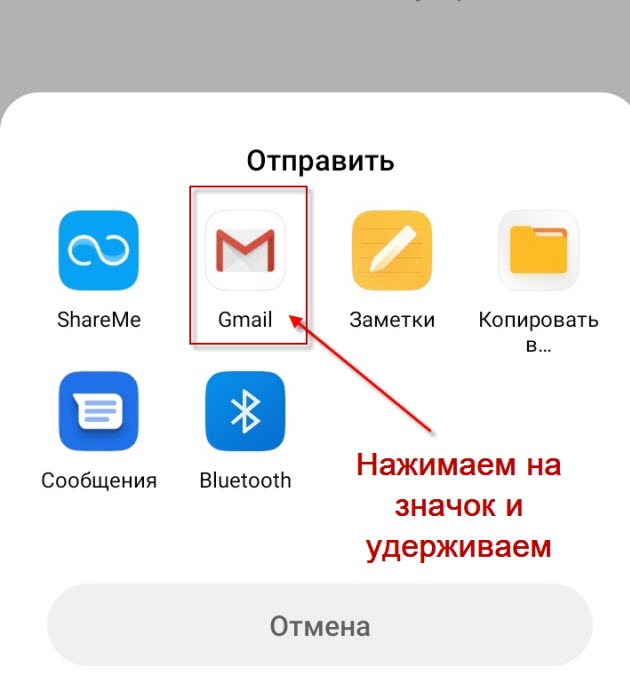
Заходим в Уведомления — Настройки в приложении.
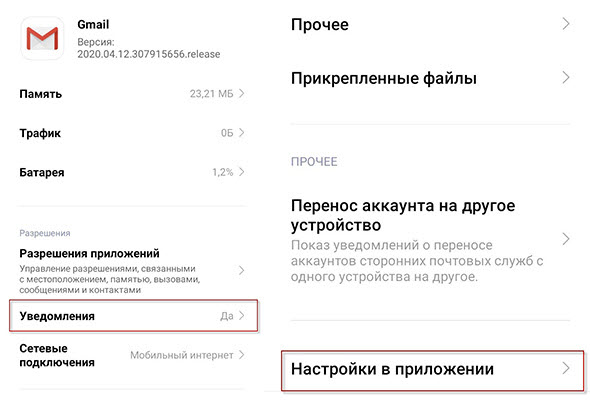
Заходим в Общие настройки — жмем Три точки (правый верхний угол) — Справка/отзывы
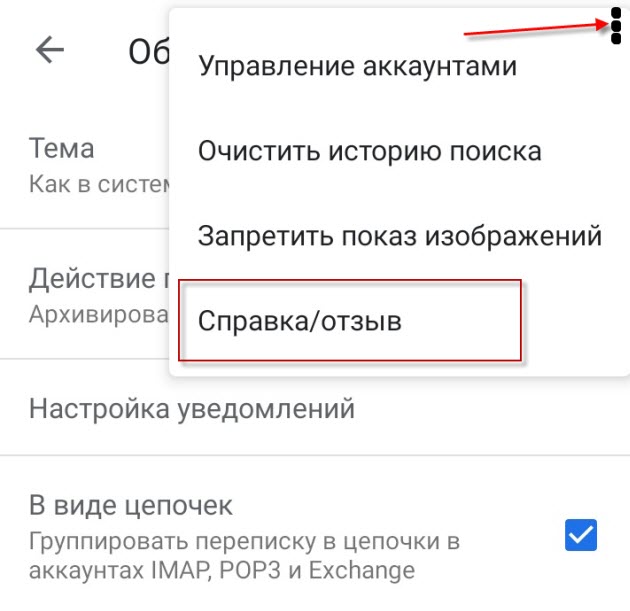
В поле «опишите проблему» набираем — sw — выбираем о функции Switch Access для Android.
Запускаем видео — жмем три точки в видео (правый верхний угол в видеоролике) — смотреть позже.
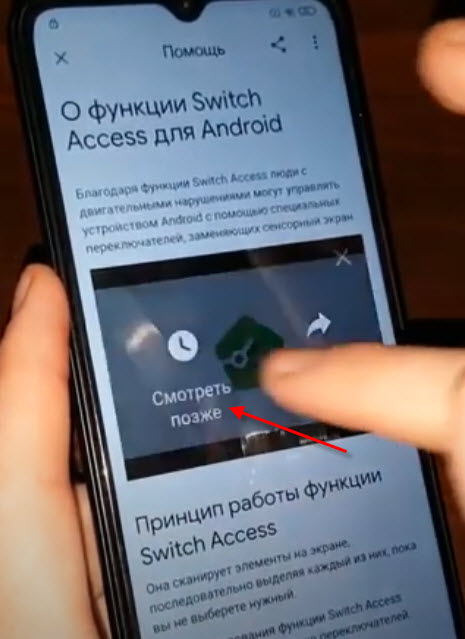
После этого нам откроется доступ в браузер.
Скачиваем приложения для подтверждения гугл аккаунта
В браузере набираем в поиске frp bypass addrom и переходим на — https://addrom.com/bypass
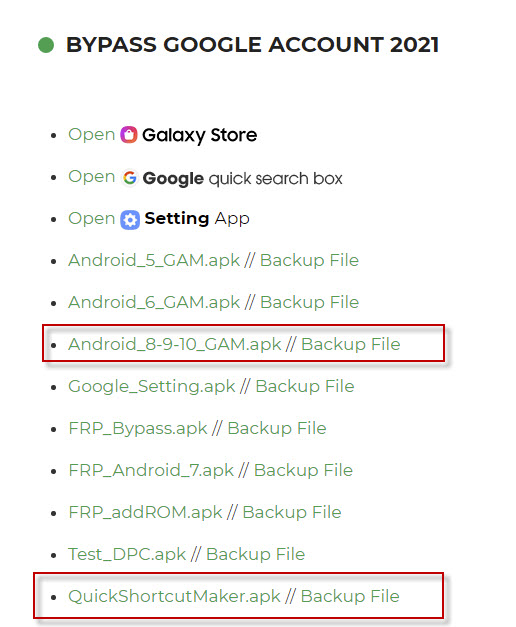
Скачиваем и устанавливаем Android 8-9-10.apk — Настройки — разрешить установку из этого источника — принять — назад. Установить — разрешить — назад.
Заходим в https://addrom.com/bypass скачиваем QuickShortcutMaker — установка — открыть — ок.
Добавляем Гугл аккаунт
Открываем Аккаунты Google — Аккаунты Google введите адрес электронной почты и пароль.
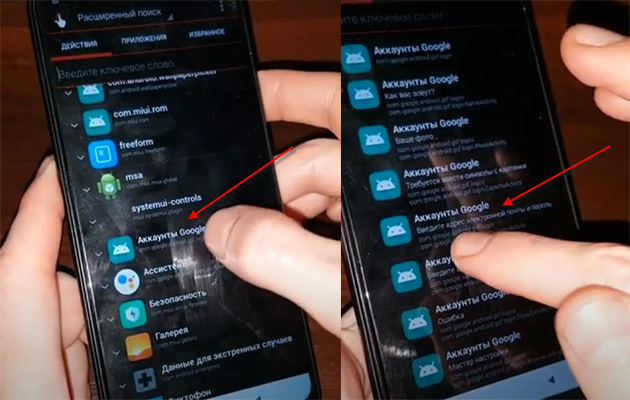
Жмем Просмотреть — Три точки (правый верхний угол) — Вход в браузере — ок.
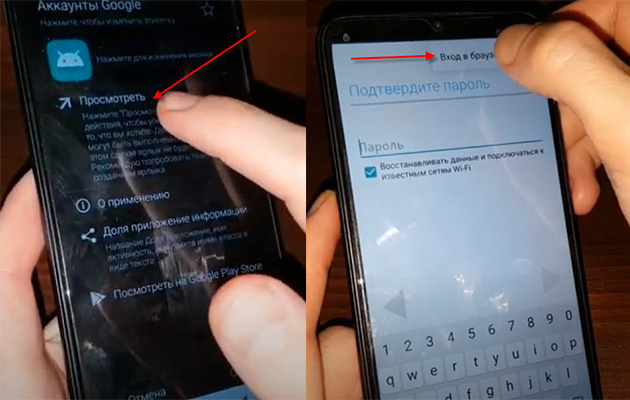
В браузере вводим действующий адрес gmail.com и пароль от почты — далее. Если нет, то создайте новый электронный адрес на компьютере — https://www.google.com/intl/ru/gmail/about/
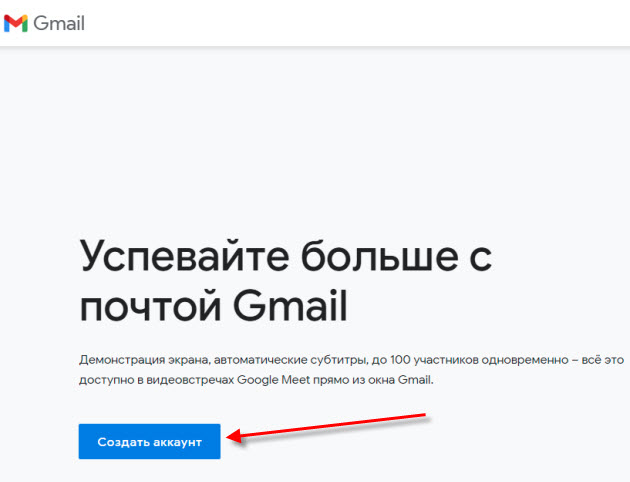
Перезагрузка смартфона
Перезагружаем телефон — зажимаем кнопку включения телефона и перезагружаем устройство.
После перезагрузки появится Аккаунт добавлен — нажимаете далее.
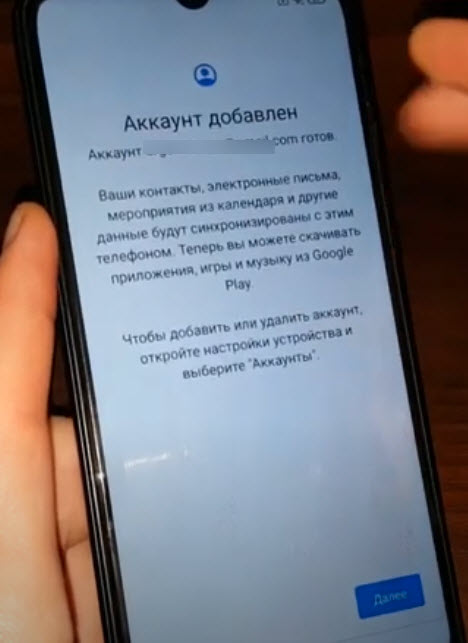
Убираем все галочки — принять — напомнить позже.
И далее настраиваете по сценарию, заходим в телефон.
Если возникли трудности, то смотрите видео ниже.
Вариант описанный в статье, который мне помог, начинается с — 3:53
1 комментарий к статье “ Как сбросить подтверждение аккаунта google на телефоне Redmi 9 ”
молодец, не многу подругому,но главное всё прошло, большое спасибо
Источник
Сброс аккаунта гугл на Xiaomi Android 9
Factory Reset Protection – полезная и нужная каждому владельцу смартфона на Android вещь. Она защищает его от несанкционированного доступа злоумышленников, укравших устройство. Как правило, они сразу сбрасывают прошивку до значений по умолчанию и пытаются настроить девайс, будто он новый. Здесь их и настигает FRP – начать пользоваться гаджетом можно будет только если ввести учётные данные того аккаунта, который использовался на нём последним.
Но что делать, если учётка привязана, сброс уже выполнен и ничего не вернуть, а законный владелец три раза по ошибке неправильно ввёл пароль? К счастью, есть способ обойти авторизацию, он будет показан на примере смартфона Xiaomi redmi S2 прошивки MIUI 11 на базе Android 9. Сброс аккаунта Гугл на телефоне Xiaomi возможен, и сделать это довольно легко. Обход гугл аккаунта будет осуществляется без компьютера, установки дополнительных программ, без ADB. Подробная инструкция позволит решить вопрос с забытым паролем даже самому неопытному пользователю.
Подготовка к разблокировке
Есть довольно нетривиальное решение, но самое быстрое и не требующее особых познаний в работе таких программ, как ADB и им подобных. Справиться может любой, даже самый неподготовленный пользователь. Будут использоваться приложение Google Maps и голосовой помощник системы.
Перед началом следует убедиться, что у телефона будет доступ к интернету. Если нет рядом Wi-Fi роутера, можно использовать сим-карту.
Запуск Google Maps
Включив телефон после сброса, пользователь попадает сначала на экран выбора Wi-Fi точки, к которой лучше сразу подключиться.
После этого появляется экран с текстом условий использования, которые нужно принять. Далее, как только заканчивается проверка наличия обновлений, появляется то самое окошко Google FRP. В нём нужно нажать на кнопку «Использовать аккаунт Google». Это нужно не для введения данных входа, а для доступа к полю ввода. Далее зажимаем кнопку глобус на виртуальной клавиатуре, появится такое окно:
Для обхода активации гугл-аккаунта выбрать «Языковые настройки» и перейти в меню добавления раскладки:
Кнопка «Добавить клавиатуру» нужна для доступа к справке Google, поэтому раскладку можно выбрать любую, лишь бы она была с подразделом и тапнуть по ней:
Откроется меню дополнительных настроек выбранного языка:
Здесь нужна кнопка-троеточие, по нажатию на которую следует тапнуть по пункту «Справка/отзыв»:
Откроется окно в котором нужно искать любую статью, содержащую видео с сервиса YouTube. Это понадобится для дальнейших действий по разблокировке. Самое простое – ввести букву «о» в поле ввода и выбрать статью «О функции Switch Access», в ней ролик находится в самом начале.
Нажимаем сначала на само видео, а потом на название, оно откроется в приложении YouTube. Нам это необходимо, чтобы был доступ к функции «Поделиться»:
Нажимаем на соответствующую кнопку и открывается такое меню шэринга:
Здесь нужно выбрать приложение Заметки, которое является частью MIUI. Через него легче всего запустить Google Maps. После этого ссылка откроется в приложение заметки:
А потом нажать кнопку, выглядящую как прямоугольник с вылетающей из него вверх стрелкой и выбрать «Отправить как изображение» далее кликаем на иконку «Добавить на карты»:
Последующие процедуры для возобновления доступа будут выполнены в приложении «Карты».
Доступ к настройкам через голосового помощника
Как только пользователь оказывается в Google Maps, всё становится ещё проще. Экран приветствия напоминает о необходимости входа в аккаунт, но вместо этого нужно нажать «Пропустить»:
Далее становится доступен интерфейс добавления ссылки на карту, который придётся закрыть в несколько приёмов. Сначала – отменить ещё одно предложение добавления аккаунта:
После этого – удалить саму ссылку, которой пользователь поделился ранее, нажав на крестик и затем «Да»:
Наконец, появляется интерфейс с картой:
Здесь нужно быть терпеливее. Несмотря на то, что на скриншоте выше уже присутствует микрофон в поле для ввода, он не запускает Google Ассистента, в него можно лишь надиктовать текст. Чтобы получить доступ именно к помощнику, сначала следует запустить навигацию. Соответствующая кнопка находится в основном меню, которое вызывается тапом по кнопке с изображением трёх горизонтальных линий:
Окно приветствия можно закрывать:
Здесь нажимаем кнопку-микрофон раскрашенную в цвета Google и вызывающую Голосовой Ассистент:
Далее есть нюанс: если просто сказать «Настройки устройства», появится кнопка первоначальной настройки, от которой это руководство как раз и уводило прочь:
Фраза «Запустить приложение Настройки» тоже не поможет – ассистент вместо запуска нужного модуля предложит установить приложение из Play Market:
Секрет кроется в том, что до завершения всего процесса настройки телефона, Ассистент не всегда корректно понимает другие языки кроме английского. Поэтому нужно сказать «Open settings» (опен сетингс) и тогда на экране с результатами появится заветная кнопка:
По её нажатию можно наконец перейти в общие настройки аппарата:
Оттуда – в меню «Пароли и безопасность» — «Пароль» и в этом меню задаем и запоминаем новый Графический ключ:
На этом разблокировку телефона Xiaomi можно считать завершённой. Выполнив, вышеперечисленные действия у Вас будет сброшен аккаунт Гугла и задан ваш графический пароль, который также можно снять в разделе «Пароли и безопасность»
Ниже представляем скриншот «О телефоне» на котором выполняли обход гугл аккаунта:
Инструкция помогла сбросить Google аккаунт?
Поделитесь ей в социальных сетях, форумах, в комментариях на Youtube
Источник
FRP! Xiaomi обход Google аккаунта. Без компьютера и ROOT-прав
FRP (Factory Reset Protection) — это новый метод защиты, который был разработан для того, чтобы сохранить ваши данные в безопасности. Его можно использовать для защиты вашего устройства и информации, включая блокировку экрана и шифрование данных, если ваш телефон потерян или украден.
Начиная с Android Lollipop, FRP является «стандартной» опцией в устройствах большинства производителей. Если FRP активирован в вашем смартфоне — это предотвращает использование устройства после сброса заводских настроек, пока вы не войдете в систему с учетными данными Google аккаунта, используемыми ранее на данном устройстве.
КАК УЗНАТЬ АКТИВЕН ЛИ FRP НА ВАШЕМ СМАРТФОНЕ?
Если на устройстве установлена учетная запись Google, значит FRP активен.
ЧТО НУЖНО СДЕЛАТЬ, ЕСЛИ ВЫ СОБИРАЕТЕСЬ СБРОСИТЬ СМАРТФОН НА ЗАВОДСКИЕ НАСТРОЙКИ?
Убедитесь, что вы помните логин и пароль к вашему аккаунту Google. Если забыли логин, то посмотреть вы его сможете в «Настройках» смартфона, в разделе «Google» — «Аккаунт Google». Переписав логин, попробуйте войти в учетную запись на компьютере, указав пароль. Если зайти удалось, запишите данные, чтоб не забыть и можете преступать к сбросу смартфона. Если не получилось войти в аккаунт, ввиду неверного пароля, попытайтесь его восстановить. На это может потребоваться до 24 часов. Только после восстановления пароля и возможности беспрепятственно пользоваться своим аккаунтом, можно переходить к восстановлению системы на смартфоне.
КАК РАБОТАЕТ БЛОКИРОВКА FRP?
Система блокировки работает таким образом, что при первоначальной настройке системы, вы обязаны зайти в Google-аккаунт, который использовался ранее на данном устройстве. Если этого не сделать, вы просто не сможете запустить устройство. Если у вас заблокирован загрузчик и нет кастомного рекавери — то это практически «кирпич». Дело в том, что в стоковом рекавери, нет возможности «залить» другую прошивку. Есть возможность только сделать «Wipe All Data», а это не что иное, как сброс к заводским настройкам, который не спасает от последующего входа в прежний аккаунт. Еще одним «подводным камнем», после сброса, является отключенный режим «Отладка по USB». Включить его вы также не можете, пока система не запустится полностью и не будет возможности зайти в «Настройки». То, что данный режим отключен, накладывает множество ограничений, а именно делает невозможным манипуляции над смартфоном при помощи компьютера. То есть становятся бесполезными такие программы как: Mi Flash, Mi Unlock, режим Mi Assistent (в рекавери), fastboot, ADB, множество другого софта и прочих вариантов, при которых можно «раскирпичить» устройство. Дело в том, что компьютер просто не видит подключенное устройство, а значит, ничего не может с ним сделать.
Казалось бы, FRP — очень полезная штука, которая способна вас «нешуточно» выручить при утере или краже смартфона. Ведь злоумышленник не сможет добраться до ваших личных данных (если установлена блокировка по отпечатку пальца, пин-коду, графическому ключу и пр.). А сброс на заводские настройки и вовсе делает смартфон бесполезной игрушкой.
Но бывают ситуации, когда человек, не зная тонкостей, которые мы описываем в данной статье, обнулив устройство понимает, что не помнит, ни логин, ни пароль. Что же делать в данной ситуации? Мы нашли решение и готовы поделиться информацией с нашими читателями.
ОБХОД БЛОКИРОВКИ
По причине того, что телефон находится на стадии первоначальной настойки и нет возможности настроить жесты для создания скриншотов, инструкция будет исключительно в текстовом формате. Со своей стороны, попытаемся описать все, как можно подробнее, чтобы у вас не возникло сложностей пошагово выполнить все необходимые действия.
Когда, после сброса смартфона к заводским настройкам, устройство загрузилось, первое что необходимо сделать — дойти до настройки Wi-Fi и подключиться к сети, чтобы иметь доступ к интернету. Затем необходимо вернуться к первоначальному окну приветствия MIUI. Теперь нужно нажать двумя пальцами на экран и удерживать их, пока не запустится голосовой помощник голосовой TalkBack. Об этом система оповестит вас голосом, а так же откроется окно «Руководство TalkBack».
Теперь нужно нарисовать на экране букву «L» (провести пальцем от верхнего левого угла к нижнему и затем слева направо). Если все сделано верно, появится «Общее контекстное меню», в котором нам нужно выбрать пункт «Настройка TalkBack». Тут стоить обратить внимание на то, что при одиночном касании, система просто проговаривает название данного пункта, чтобы зайти в него нужно сделать по нему двойной тап (нажать два раза). Откроется «Настройка TalkBack». Теперь мы может отключить назойливое голосовое оповещение, производимых нами действий. Для этого нужно одновременно нажать и удерживать обе кнопки регулировки громкости на торце устройства (громкость вверх + громкость вниз), пока не появится окошко с вопросом: «Приостановить TalkBack?». Соглашаемся, нажав кнопку «ОК».
Теперь вы вернулись к окну «Настройка TalkBack», хотя сам помощник отключен. Проматываем множество настроек, перемещаясь в самый конец списка, находим раздел «Справка/отзыв» и заходим в него. В открывшемся окне выбираем самый верхний пункт, который имеет название: «Get started with Voice Access». Появится окошко YouTobe. Сначала нажимаем на проигрывание видео (белый треугольник в красном прямоугольнике по центру окна с роликом). Когда начнется воспроизведение видео, в верхней части появится его название, теперь нажимаем на него. Должно запуститься мобильное приложение YouTobe. В большинстве случаев программа обнаружит, что есть новая версия приложения и предложит обновиться. Нам этого делать не нужно — отказываемся, нажав «НЕ СЕЙЧАС». Программа перейдет к воспроизведению ролика, который будет находиться в верхней части приложения. Нам нужно его закрыть. Это можно сделать переместив ролик вниз (перетаскиваем его свайпом вниз), видео станет отображаться в отдельном окошке, которое закрывается свайпом влево.
Сейчас нам нужно попасть в настройки приложения. Делается это при помощи кружочка с изображением человечка внутри, находящегося в верхнем правом меню. В открытом контекстном меню выбираем — «Условия использования и политика конфиденциальности». Появится запрос: «Открыть с помощью приложения» и предложен стандартный браузер и кнопка «Еще». Нажимаем «Еще» и выбираем браузер Google Chrome. Так как браузер запускается впервые, будут предложены первоначальные настройки для него. Наши действия: «Продолжить» — «Далее» — «Пропустить». Таким образом, мы зашли в браузер.
Теперь нужно скачать приложение Quick Shortcut Maker, введя следующий адрес: https://is.gd/HeIM21 (файл выложен в облаке, ссылка сокращена для удобства ввода). После скачивания возвращаемся назад и нажимаем скачать еще раз. В открывшемся окне нажимаем на название файла, чтобы запустить его. Теперь нужно дать разрешение на установку из неизвестных источников, после этого запустить скачанный файл еще раз. Начнется установка программы. После окончания, в нижней части экрана, будут доступны 2 варианта: «MORE APPS» и «ОК». Нажимаем «MORE APPS». В строке поиска набираем название приложения: «Quick Shortcut Maker». После введения нескольких начальных букв, найденная программа отобразится в окне ниже. Нажимаем кнопку «Открыть» справа от приложения. Теперь нам доступны три закладки в верхней части окна: «Действия», «Приложения», «Избранное». Переходим в «Приложения», находим и запускаем «Настройки». В открывшемся окне нажимаем «Посмотреть». Запустятся стандартные настройки смартфона.
Можно сказать, что полдела уже сделано. Теперь у нас есть возможность активировать «Режим разработчика» и включить «Отладку по USB». В таком случае для нас открывается возможность прошивать устройство при помощи Mi Flash, а так же получить доступ к возможностям Fastboot и ADB. Но есть способ проще, в данном конкретном случае, мы поступим по-другому.
В «Настройках» заходим во «Второе пространство» и нажимаем «Создать второе пространство». Запустится процесс создания, в процессе которого необходимо будет ввести код блокировки (или графический ключ), как для первого, так и для второго пространства. После проведения всех этих настроек запустится стандартный рабочий стол второго пространства. Теперь необходимо войти в любой Google-аккаунт, логин и пароль от которого вы помните. Для быстрого перехода к вводу учетных данных, достаточно запустить приложение «PlayMarket». После удачного входа в аккаунт, перезагружаем устройство стандартным способом. После перезагрузки отключаем TalkBack, так же как мы делали это ранее: (громкость вверх + громкость вниз) — «ОК».
Теперь вводим пароль или графический ключ, только уже от первого пространства. И вот мы получили полностью функционирующее устройство. Теперь, если необходимости во втором пространстве нет, то его можно попросту удалить. Но не лишним будет произвести сброс к заводским настройкам еще раз. Для этого заходим в «Настройки» — «Расширенные настройки» — «Резервирование и сброс» — «Сбросить к заводским настройкам» — «Сбросить настройки». Вводим код и соглашаемся с предупреждением, что все данные будут утеряны. Телефон перезагрузится и установит систему заново. Теперь в процессе первоначальной настройки вас больше не попросят ввести данные от Google-аккаунта.
Таким образом, вам удалось выйти из практически безвыходной ситуации, восстановить свой смартфон и продолжить пользоваться им дальше.
Оригинал статьи, а так же его обсуждение доступны в нашем блоге .
Материал подготовил Нестеренко Вячеслав .
Источник